- Den klassischen Lautstärkemixer in Windows 11 wiederherzustellen, ist ein Wunsch vieler Nutzer des Microsoft-Betriebssystems, die mit der neuen Optik dieses Tools nicht zufrieden sind
- Zum Glück halten Redmonder und sogar externe Entwickler es für wichtig, dass der Mixer so aussieht, wie wir ihn am liebsten haben, und sie geben uns Lösungen, damit er seine frühere Ästhetik wiedererlangt.
Der Wechsel von Windows 10 zu Windows 11 bedeutete, dass es keine großen Änderungen in der Erfahrung von PC-Benutzern gab, obwohl es auch einige interessante Entwicklungen bei gemeinsamen Elementen des Microsoft-Betriebssystems gab. Wir stellen zum Beispiel fest, dass der traditionelle Volumenmischer jetzt ein neues Aussehen hat. Paradoxerweise fühlen sich viele Leute damit nicht wohl, und wenn Sie auch von seinem neuen Design nicht überzeugt sind, können Sie jederzeit lernen, wie Sie den klassischen Lautstärkemixer in Windows 11 wiederherstellen können .
Tatsächlich ist dies nur eine der vielen Schnittstellenänderungen, die wir von Windows 10 zu Windows 11 bemerkt haben. Wir können sagen, dass es nur eine Sekunde dauert, sich daran zu gewöhnen , da es bei den Änderungen um Ästhetik geht, nicht mehr als das. Trotzdem wird es diejenigen geben, die es vorziehen, zumindest für eine Weile zu ihrem gewohnten Stil zurückzukehren .
Das Interessanteste ist, dass wir den Windows-Lautstärkemixer Ihres Lebens effektiv zurückbringen können. Es gibt sogar zwei Verfahren, um dies zu tun, und sobald Sie sich für eines von beiden entschieden haben, kehren Sie zu dem Aspekt zurück, an den Sie sich gewöhnt haben, um die gewünschten Lautstärken in jedem der Programme festzulegen .
Aber was ist Windows 11 Volume Mixer?
Es reicht aus, einige Sekunden darauf zu achten, um zu überprüfen, ob der Lautstärkemixer von Windows 11 eine neue Position hat und etwas anders funktioniert als die Steuerelemente von Windows 10.
Sie finden es jetzt, indem Sie mit der linken Maustaste auf das Lautsprechersymbol in der unteren rechten Ecke klicken und auf eine universelle Soundbar zugreifen, über der die Windows 11-Schnelleinstellungen angezeigt werden .
Von dort aus können Sie die Tonausgabe auswählen, indem Sie auf den Pfeil rechts neben dem Schieberegler klicken. Sie werden eine vollständige Systemseite genießen, auf der Sie verschiedene Elemente der Lautstärke steuern können. Sie werden auch feststellen, dass es in zwei Abschnitte unterteilt ist, nämlich System und Anwendungen .
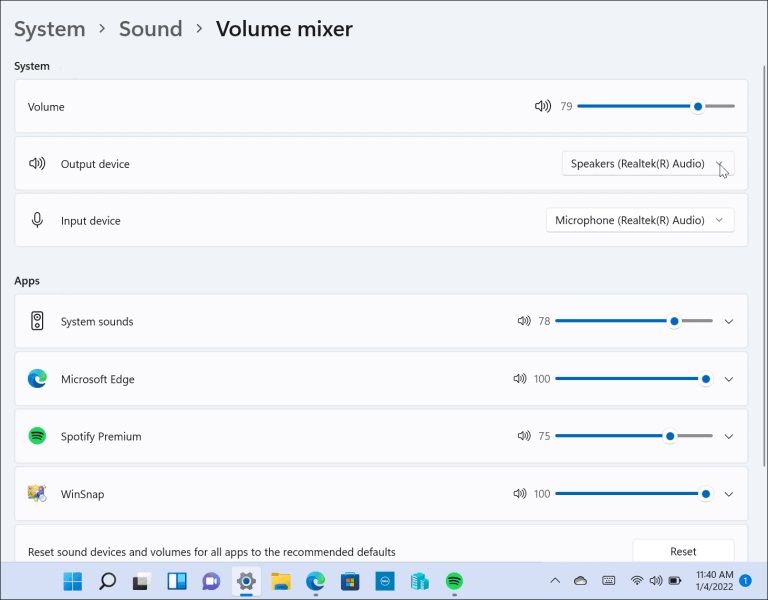
Wie kann ich den klassischen Lautstärkemixer in Windows 11 wiederherstellen?
An dieser Stelle wissen wir dann, dass mit dem Lautstärkemischer etwas passiert, das schon oft wiederholt wurde. Auch Nutzer, die lieber zum Kontextmenü von Windows 10 zurückkehren möchten, wollen diese Vorgehensweisen kennen.
Und das Beste: Es gibt zwei Möglichkeiten, den klassischen Windows-Lautstärkemixer zurückzubringen .
Aus den Windows-Einstellungen
Die einfachste Methode, um diese Aufgabe auszuführen, ist die Verwendung einer Verknüpfung in der Windows-Taskleiste . Sie müssen nur die Schritte befolgen, die wir unten erklären, und Sie haben die Aufgabe gelöst.
- Verwenden Sie die Tastenkombination Windows + R, um das Dialogfeld Ausführen zu öffnen
- Geben Sie dort sndvol.exe ein und klicken Sie auf OK, warten Sie nur eine Sekunde
- Dann erscheint der klassische Lautstärkemixer von W10
- Wenn Sie nach dem Öffnen mit der rechten Maustaste auf das Mixer-Symbol klicken, können Sie es an die Taskleiste anheften
- Die Idee ist, den klassischen Windows 10-Lautstärkemixer an die Windows 11-Taskleiste anzuheften
- Wenn Sie den Mixer in Zukunft von früher öffnen möchten, suchen Sie ihn einfach in der Taskleiste
Mit einer Drittanbieter-App
Die obige Shortcut-Methode kann für viele Benutzer nützlich sein, aber andere bevorzugen eine bessere Lösung. Wir können und sollten erwägen, eine App wie Classic Volume Mixer herunterzuladen .
- Laden Sie die kostenlose und quelloffene Classic Volume Mixer-App von GitHub unter diesem Link herunter
- Verwenden Sie nach dem Herunterladen der Datei die Tastenkombination Windows + R
- Geben Sie dort shell:startup ein und klicken Sie auf OK, um die .exe-Datei einzufügen
- Starten Sie als Nächstes Ihren PC neu und warten Sie, bis er sich einschaltet
- Ein, Sie sollten ein neues Lautsprechersymbol in der Taskleiste finden
- Wenn Sie auf dieses Symbol klicken, wird der bekannte klassische Lautstärkemixer gestartet
Der Vorteil dieser Methode ist, dass die ursprünglichen Funktionen des Lautstärkemixers von Windows 11 nicht verloren gehen . Sie können jederzeit auf beide Optionen zugreifen, was ein Pluspunkt ist .
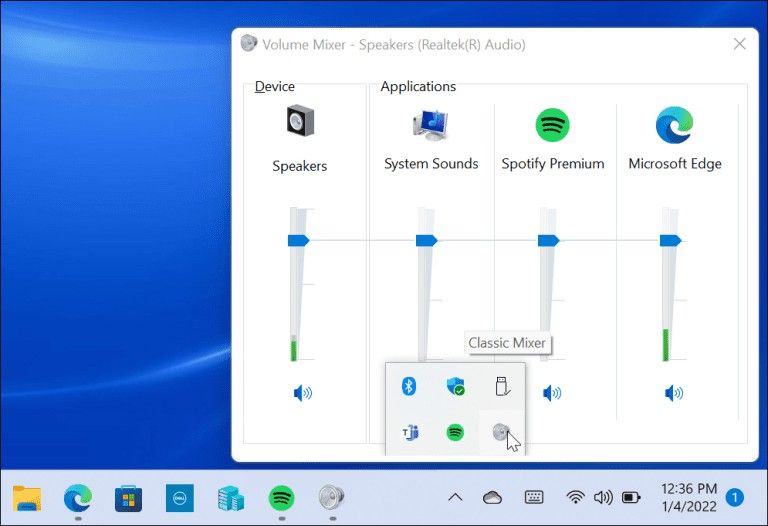
Schlussfolgerungen
Zweifellos ist das Wiederherstellen des klassischen Lautstärkemixers in Windows 11 ein einfacher Trick, der eine Sekunde dauert, und das wird es Ihnen erleichtern, diese Erfahrung näher an dem zu genießen, woran Sie sich angepasst haben .
Sie können sich für einen der Cheats entscheiden und in jedem Fall die Änderungen rückgängig machen, um den Mixer erneut zu aktualisieren.
Auf jeden Fall ist Windows 11 in einigen Dingen schlechter als Windows 10, und viele davon sind zu 100% ästhetisch. Es bleibt abzuwarten, ob Microsoft sich entschließt, den Beschwerden Beachtung zu schenken, oder, was wahrscheinlicher ist, wir uns an die neue Realität vieler Kontextelemente gewöhnen müssen.